Как остановить все процессы в Windows 10
Автор Белов Олег На чтение 4 мин. Просмотров 9.7k. Опубликовано
Если на вашем компьютере запущено несколько окон, ваша система может работать медленно, и вы можете столкнуться с некоторыми ошибками. Чтобы решить эту проблему, вам нужно убить все эти задачи. В этом уроке мы покажем вам, как легко убить сразу все запущенные задачи одним щелчком мыши.
Я знаю, что первое, что приходит вам в голову, когда вы находитесь в такой ситуации, это принудительный перезапуск. Но вы определенно не должны этого делать, потому что принудительный перезапуск вашего компьютера может повредить ваш компьютер и его системные файлы. Итак, забудьте о принудительном перезапуске и выполните некоторые из следующих действий в этой статье.
Содержание
- Как мне убить все процессы в Windows 10?
- Решение 1.

- Решение 2. Используйте CloseAll
- Решение 3: Как завершить все процессы в диспетчере задач одновременно
- Решение 4: Чистая загрузка вашего компьютера
- Как закончить определенные процессы
- Убить процессы в командной строке
- Убить не отвечающие процессы в CMD
- Как завершить все процессы в диспетчере задач одновременно
- Чистая загрузка компьютера
Решение 1. Завершите процессы в командной строке
Если вы считаете, что в Windows уже есть все, что вам нужно для решения различных проблем, вы можете попробовать это решение. Командная строка очень полезна и является одной из самых мощных функций Windows, поэтому уничтожение пары несоответствующих процессов должно быть проще простого для такого инструмента. Чтобы уничтожить несоответствующие процессы с помощью командной строки, выполните следующие действия:
- Перейти к поиску, введите cmd и откройте командную строку
- В командной строке введите следующую строку и нажмите Enter
- taskkill/f/fi «Эквалайзер статуса не отвечает»
Эта команда должна убить все процессы, признанные несоответствующими, и вам будет хорошо.
- СВЯЗАННЫЕ: Исправлено: Critical_process_died csrss.exe в Windows 10
Решение 2. Используйте CloseAll
Если вы предпочитаете использовать стороннее программное обеспечение для решения проблем, CloseAll , вероятно, является лучшим инструментом для решения задач. Он автоматически закрывает все запущенные процессы, оставляя вас на рабочем столе. Все, что вам нужно сделать, это открыть его и нажать ОК, и в этом вся философия.
Некоторые пользователи рекомендуют прикреплять его к панели задач, чтобы иметь простой и мгновенный доступ к нему каждый раз, когда вам это нужно. Вы можете скачать CloseAll с официального сайта бесплатно.
Решение 3: Как завершить все процессы в диспетчере задач одновременно
В более новых версиях Windows 10 связанные процессы объединены в один общий кластер. В результате вы можете завершить все процессы, собранные в одном кластере, щелкнув правой кнопкой мыши соответствующий кластер и выбрав «Завершить задачу».
Решение 4: Чистая загрузка вашего компьютера
Другой способ убрать ненужные процессы – очистить загрузку вашего компьютера. Этот метод позволяет запускать Windows, используя только минимальный набор драйверов и программ. Конечно, вам нужно перезагрузить компьютер, чтобы это решение вступило в силу.
- Выберите «Пуск»> введите msconfig > и нажмите «Ввод».
- Перейдите на страницу Конфигурация системы >, нажмите на вкладку Службы >, установите флажок Скрыть все службы Microsoft > и нажмите Отключить все.
- Перейдите на вкладку Автозагрузка и откройте диспетчер задач.
- Выберите каждый элемент автозагрузки> нажмите Отключить
- Закройте диспетчер задач> перезагрузите компьютер.
- СВЯЗАННЫЕ: Исправлено: ОШИБКА ПРОЦЕССА СОСТОЯНИЯ СИСТЕМЫ В Windows 10
Как закончить определенные процессы
Теперь, если вы хотите остановить только определенные процессы, приложения и программы, для этого есть решение.
Как завершить все процессы Internet Explorer?
Если вы хотите остановить все процессы IE, вы можете использовать командную строку для этой задачи. Просто откройте командную строку от имени администратора, введите эту команду: taskkill/F/IM iexplore.exe и нажмите Enter.
Как завершить все процессы Google Chrome?
Процессы Google Chrome могут иногда поглощать большую часть ресурсов вашего компьютера. Чтобы остановить все процессы Chrome, перейдите в «Настройки»> «Показать дополнительные настройки»… Теперь вы можете снять флажок «Продолжать запуск фоновых приложений, когда Google Chrome закрыт», чтобы убить все процессы Chrome.
Как завершить все фоновые процессы в Windows 10?
Для этого перейдите в «Настройки»> «Конфиденциальность»> «Фоновые приложения»> отключите переключатель «Разрешить запуск приложений в фоновом режиме».
Таким образом, вы можете завершить все процессы в Windows 10 или только определенную категорию процессов.
Как отменить печать на принтер
Excel для Microsoft 365 Excel 2021 Excel 2019 Excel 2016 Excel 2013 Еще…Меньше
Вы запустили задание печати, но хотите отменить его. Вы можете попытаться прекратить печать непосредственно из Excel или Windows. Однако вы можете отменить печать с компьютера только в том случае, если задание еще не было полностью отправлено на принтер.
Отмена печати в Excel
После выбора команды Печать в Excel появится показанное ниже диалоговое окно.
Вы можете нажать кнопку Отмена на этом этапе, но если диалоговое окно исчезнет слишком быстро, попробуйте отменить задание печати в Windows.
Отмена печати в Windows
На Windows задач в правом нижнем углу экрана щелкните правой кнопкой мыши значок принтера .
 Если он не отображается, щелкните стрелку на панели задач, чтобы показать скрытые элементы. Если значок принтера так и не появился, задание печати уже отправлено на устройство и отменить его в Windows не получится. В этом случае вы можете попробовать отменить печать на самом принтере.
Если он не отображается, щелкните стрелку на панели задач, чтобы показать скрытые элементы. Если значок принтера так и не появился, задание печати уже отправлено на устройство и отменить его в Windows не получится. В этом случае вы можете попробовать отменить печать на самом принтере.Советы:
-
Если панель задач не отображается, наведите указатель мыши на нижний край экрана.
-
Если вы используете Windows 8, сначала нажмите Windows клавишу , чтобы ться на рабочий стол.
-
-
Выберите команду Открыть все активные принтеры.
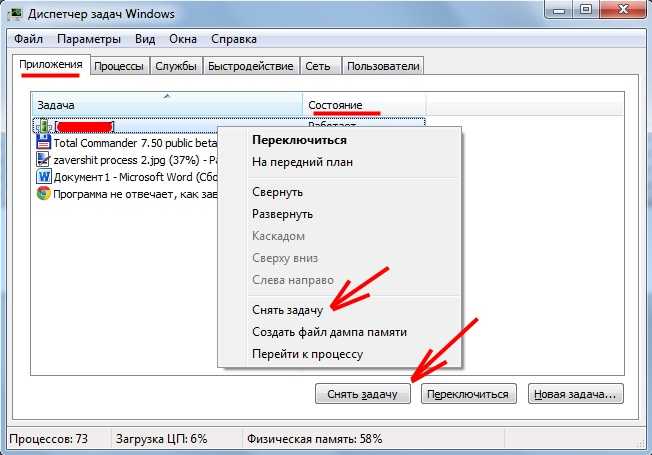
-
В диалоговом окне Активные принтеры выберите необходимый принтер.
-
В диалоговом окне принтера выберите задание печати, которое хотите отменить.
Примечание: Если вы используете Windows 10, может сначала потребоваться выбрать используемый принтер.
-
Выберите команды Документ > Отменить.
-
Нажмите кнопку Да, чтобы отменить задание печати.
- org/ListItem»>
Подождите, пока задание печати исчезнет из очереди, а затем закройте диалоговое окно принтера.
Если ваше задание печати больше не отображается в очереди или отправлено на принтер не полностью, у вас может получиться отменить его на самом устройстве (на принтерах часто бывают специальные кнопки для отмены печати).
См. также
Печать листа или книги
Отмена асинхронной задачи или списка задач — Visual Basic
Редактировать
Твиттер LinkedIn Фейсбук Электронное письмо
- Статья
- 10 минут на чтение
Вы можете настроить кнопку, которую можно использовать для отмены асинхронного приложения, если вы не хотите ждать его завершения. Следуя примерам в этом разделе, вы можете добавить кнопку отмены в приложение, загружающее содержимое одного веб-сайта или списка веб-сайтов.
В примерах используется пользовательский интерфейс, описанный в разделе «Точная настройка асинхронного приложения (Visual Basic)».
Примечание
Для запуска примеров на вашем компьютере должны быть установлены Visual Studio 2012 или более поздней версии и .NET Framework 4.5 или более поздней версии.
Отмена задачи
В первом примере кнопка Отмена связана с одной задачей загрузки. Если вы нажмете кнопку, когда приложение загружает содержимое, загрузка будет отменена.
Загрузка примера
Вы можете загрузить полный проект Windows Presentation Foundation (WPF) из Async Sample: Fine Tuning Your Application, а затем выполнить следующие действия.
Распакуйте загруженный файл и запустите Visual Studio.
В строке меню выберите Файл , Открыть , Проект/Решение .
В диалоговом окне Открыть проект откройте папку, содержащую распакованный образец кода, а затем откройте файл решения (.sln) для AsyncFineTuningVB.
В Solution Explorer откройте контекстное меню для проекта CancelATask и выберите Set as StartUp Project .
Нажмите клавишу F5, чтобы запустить проект.
Нажмите клавиши Ctrl+F5, чтобы запустить проект без его отладки.
Если вы не хотите загружать проект, просмотрите файлы MainWindow.xaml.vb в конце этого раздела.
Создание примера
Следующие изменения добавляют кнопку Cancel в приложение, загружающее веб-сайт. Если вы не хотите загружать или создавать пример, вы можете ознакомиться с конечным продуктом в разделе «Полные примеры» в конце этого раздела.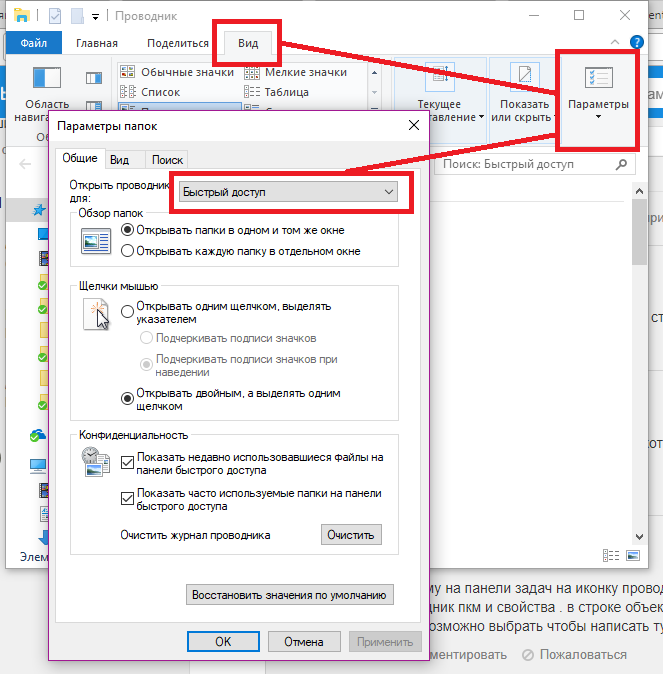 Звездочками отмечены изменения в коде.
Звездочками отмечены изменения в коде.
Чтобы построить пример самостоятельно, шаг за шагом, следуйте инструкциям в разделе «Загрузка примера», но выберите StarterCode в качестве StartUp Project вместо Отменить ATask .
Затем добавьте следующие изменения в файл MainWindow.xaml.vb этого проекта.
Объявите переменную
CancellationTokenSource,cts, которая будет доступна для всех методов, обращающихся к ней.Класс MainWindow ' *** Объявить System.Threading.CancellationTokenSource. Dim cts как CancellationTokenSourceДобавьте следующий обработчик событий для кнопки Cancel . Обработчик событий использует метод CancellationTokenSource.Cancel для уведомления
cts, когда пользователь запрашивает отмену.' ***Добавить обработчик события для кнопки Отмена. Private Sub cancelButton_Click (отправитель как объект, e как RoutedEventArgs) Если cts не ничто, то cts. Отмена()
Конец, если
Конец сабвуфера
Отмена()
Конец, если
Конец сабвуфера
Внесите следующие изменения в обработчик событий для кнопки Start ,
startButton_Click.Создание экземпляра
CancellationTokenSource,cts.' *** Создайте экземпляр CancellationTokenSource. cts = новый источник токена отмены ()
При вызове
AccessTheWebAsync, который загружает содержимое указанного веб-сайта, отправьте свойство CancellationTokenSource.Tokenctsв качестве аргумента. СвойствоTokenраспространяет сообщение, если запрашивается отмена. Добавьте блок catch, который отображает сообщение, если пользователь решит отменить операцию загрузки. Следующий код показывает изменения.Попробовать ' *** Отправьте токен для передачи сообщения, если запрашивается отмена. Dim contentLength As Integer = Await AccessTheWebAsync(cts.Token) результатыTextBox. Text &=
vbCrLf & $"Длина загруженной строки: {contentLength}." & vbCrLf
' *** Если запрашивается отмена, возникает исключение OperationCanceledException.
Поймать ex As OperationCanceledException
resultsTextBox.Text &= vbCrLf & "Загрузка отменена". & vbCrLf
Поймать экс как исключение
resultsTextBox.Text &= vbCrLf & "Ошибка загрузки". & vbCrLf
Завершить попытку
Text &=
vbCrLf & $"Длина загруженной строки: {contentLength}." & vbCrLf
' *** Если запрашивается отмена, возникает исключение OperationCanceledException.
Поймать ex As OperationCanceledException
resultsTextBox.Text &= vbCrLf & "Загрузка отменена". & vbCrLf
Поймать экс как исключение
resultsTextBox.Text &= vbCrLf & "Ошибка загрузки". & vbCrLf
Завершить попытку
В
AccessTheWebAsyncиспользуйте перегрузку HttpClient.GetAsync(String, CancellationToken) методаGetAsyncв типе HttpClient для загрузки содержимого веб-сайта. Передайтеct, параметр CancellationTokenAccessTheWebAsync, в качестве второго аргумента. Токен переносит сообщение, если пользователь нажимает кнопку Cancel .В следующем коде показаны изменения в
AccessTheWebAsync.' *** Укажите параметр для CancellationToken. Асинхронная функция AccessTheWebAsync(ct As CancellationToken) As Task(Of Integer) Dim client As HttpClient = New HttpClient() resultsTextBox. Text &= vbCrLf & "Готово к загрузке." & vbCrLf
«Возможно, вам придется замедлить ход событий, чтобы иметь возможность отменить.
Ожидание задачи.Задержка(250)
' GetAsync возвращает Task(Of HttpResponseMessage).
' ***Аргумент ct несет сообщение, если выбрана кнопка Cancel.
Тусклый ответ As HttpResponseMessage = Await client.GetAsync("https://msdn.microsoft.com/library/dd470362.aspx", ct)
' Получить содержимое веб-сайта из HttpResponseMessage.
Dim urlContents As Byte() = Ожидание ответа.Content.ReadAsByteArrayAsync()
' Результатом метода является длина загруженного веб-сайта.
Возврат urlContents.Length
Конечная функция
Text &= vbCrLf & "Готово к загрузке." & vbCrLf
«Возможно, вам придется замедлить ход событий, чтобы иметь возможность отменить.
Ожидание задачи.Задержка(250)
' GetAsync возвращает Task(Of HttpResponseMessage).
' ***Аргумент ct несет сообщение, если выбрана кнопка Cancel.
Тусклый ответ As HttpResponseMessage = Await client.GetAsync("https://msdn.microsoft.com/library/dd470362.aspx", ct)
' Получить содержимое веб-сайта из HttpResponseMessage.
Dim urlContents As Byte() = Ожидание ответа.Content.ReadAsByteArrayAsync()
' Результатом метода является длина загруженного веб-сайта.
Возврат urlContents.Length
Конечная функция
Если вы не отмените программу, она выдаст следующий результат:
Готов к загрузке. Длина загружаемой строки: 158125.
Если вы нажмете кнопку Отмена до того, как программа завершит загрузку содержимого, программа выдаст следующий вывод:
Готов к загрузке. Загрузка отменена.
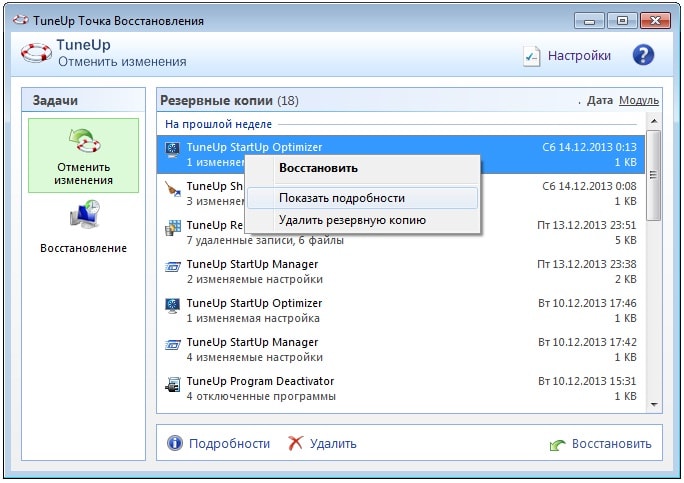
Отмена списка задач
Вы можете расширить предыдущий пример, чтобы отменить множество задач, связав те же самые 9 задач.0095 экземпляр CancellationTokenSource с каждой задачей. Если вы нажмете кнопку Отмена , вы отмените все задачи, которые еще не завершены.
Загрузка примера
Вы можете загрузить полный проект Windows Presentation Foundation (WPF) из Async Sample: Fine Tuning Your Application и затем выполнить следующие действия.
Распакуйте загруженный файл и запустите Visual Studio.
В строке меню выберите Файл , Открыть , Проект/Решение .
В диалоговом окне Открыть проект откройте папку, содержащую распакованный образец кода, а затем откройте файл решения (.sln) для AsyncFineTuningVB.
В Solution Explorer откройте контекстное меню для проекта CancelAListOfTasks и выберите Set as StartUp Project .

Нажмите клавишу F5, чтобы запустить проект.
Нажмите клавиши Ctrl+F5, чтобы запустить проект без его отладки.
Если вы не хотите загружать проект, просмотрите файлы MainWindow.xaml.vb в конце этого раздела.
Сборка примера
Чтобы расширить пример самостоятельно, шаг за шагом, следуйте инструкциям в разделе «Загрузка примера», но выберите CancelATask в качестве StartUp Project . Добавьте следующие изменения в этот проект. Звездочками отмечены изменения в программе.
Добавьте метод создания списка веб-адресов.
' ***Добавить метод, создающий список веб-адресов. Частная функция SetUpURLList() как список (строка) Dim urls = Новый список (из строки) из { "https://msdn.microsoft.com", "https://msdn.microsoft.com/library/hh3.aspx", "https://msdn.microsoft.com/library/hh3.aspx", "https://msdn.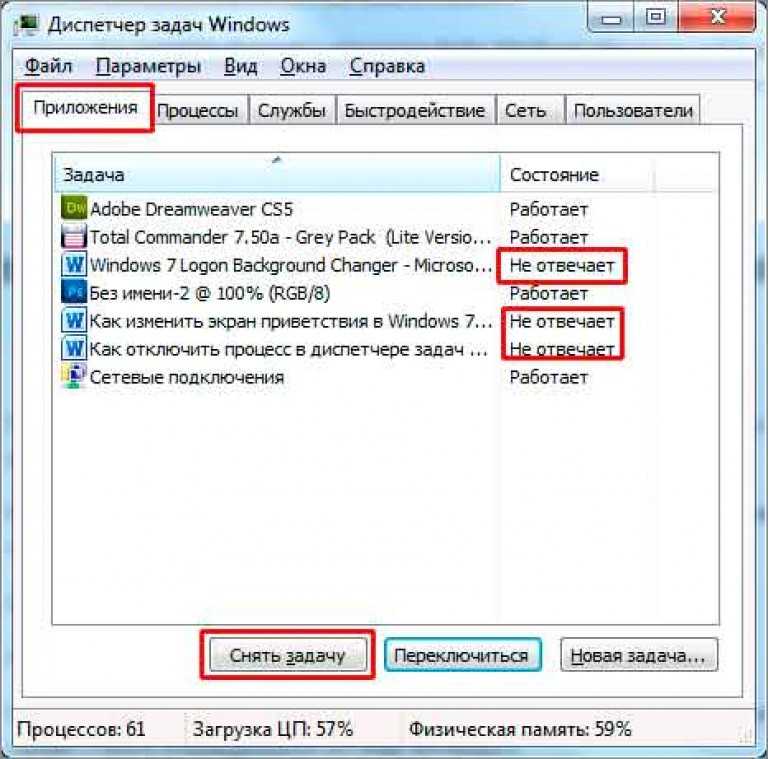 microsoft.com/library/dd470362.aspx",
"https://msdn.microsoft.com/library/aa578028.aspx",
"https://msdn.microsoft.com/library/ms404677.aspx",
"https://msdn.microsoft.com/library/ff730837.aspx"
}
Вернуть URL
Конечная функция
microsoft.com/library/dd470362.aspx",
"https://msdn.microsoft.com/library/aa578028.aspx",
"https://msdn.microsoft.com/library/ms404677.aspx",
"https://msdn.microsoft.com/library/ff730837.aspx"
}
Вернуть URL
Конечная функция
Вызов метода в
AccessTheWebAsync.' ***Вызовите SetUpURLList, чтобы составить список веб-адресов. Dim urlList как список (из строки) = SetUpURLList()
Добавьте следующий цикл в
AccessTheWebAsyncдля обработки каждого веб-адреса в списке.' ***Добавить цикл для обработки списка веб-адресов. Для каждого URL-адреса в urlList ' GetAsync возвращает Task(Of HttpResponseMessage). ' Аргумент ct несет сообщение, если выбрана кнопка Cancel. ' *** Обратите внимание, что кнопка «Отмена» может отменить все оставшиеся загрузки. Тусклый ответ As HttpResponseMessage = Await client.GetAsync(url, ct) ' Получить содержимое веб-сайта из HttpResponseMessage. Dim urlContents As Byte() = Ожидание ответа.Content.ReadAsByteArrayAsync()
результатыTextBox.Text &=
vbCrLf & $"Длина загруженной строки: {urlContents.Length}." & vbCrLf
Следующий
Dim urlContents As Byte() = Ожидание ответа.Content.ReadAsByteArrayAsync()
результатыTextBox.Text &=
vbCrLf & $"Длина загруженной строки: {urlContents.Length}." & vbCrLf
Следующий
Поскольку
AccessTheWebAsyncотображает длины, методу не нужно ничего возвращать. Удалите оператор return и измените тип возвращаемого значения метода на Task вместо Task. Асинхронная функция AccessTheWebAsync(ct As CancellationToken) As Task
Вызовите метод из
startButton_Click, используя инструкцию вместо выражения.Ожидание AccessTheWebAsync(cts.Token)
Если вы не отмените программу, она выдаст следующий результат:
Длина загружаемой строки: 35939. Длина загружаемой строки: 237682. Длина загруженной строки: 128607. Длина загруженной строки: 158124. Длина загруженной строки: 204890. Длина загруженной строки: 175488. Длина загружаемой строки: 145790. Загрузка завершена.
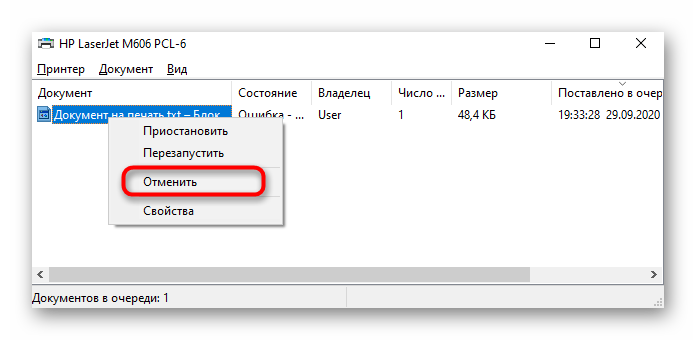
Если вы нажмете кнопку Отмена до того, как загрузка будет завершена, выходные данные будут содержать продолжительность загрузок, которые были завершены до отмены.
Длина загружаемой строки: 35939. Длина загружаемой строки: 237682. Длина загруженной строки: 128607. Загрузки отменены.
Полные примеры
Следующие разделы содержат код для каждого из предыдущих примеров. Обратите внимание, что вы должны добавить ссылку на System.Net.Http.
Вы можете загрузить проекты из Async Sample: Fine Tuning Your Application.
Пример отмены задачи
Следующий код представляет собой полный файл MainWindow.xaml.vb для примера, который отменяет одну задачу.
'Добавить директиву Imports и ссылку для System.Net.Http.
Импортирует System.Net.Http
' Добавьте следующую директиву Imports для System.Threading.
Импортирует System.Threading
Класс MainWindow
' *** Объявить System.Threading.CancellationTokenSource.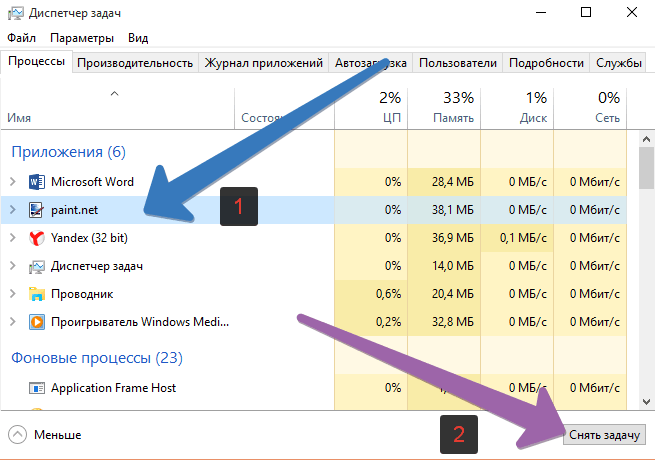 Dim cts как CancellationTokenSource
Private Async Sub startButton_Click (отправитель как объект, e как RoutedEventArgs)
' *** Создайте экземпляр CancellationTokenSource.
cts = новый источник токена отмены ()
результатыTextBox.Clear()
Пытаться
' *** Отправьте токен для передачи сообщения, если запрашивается отмена.
Dim contentLength As Integer = Await AccessTheWebAsync(cts.Token)
результатыTextBox.Text &=
vbCrLf & $"Длина загруженной строки: {contentLength}." & vbCrLf
' *** Если запрашивается отмена, возникает исключение OperationCanceledException.
Поймать ex As OperationCanceledException
resultsTextBox.Text &= vbCrLf & "Загрузка отменена". & vbCrLf
Поймать экс как исключение
resultsTextBox.Text &= vbCrLf & "Ошибка загрузки". & vbCrLf
Завершить попытку
' ***По завершении загрузки установите для CancellationTokenSource значение Nothing.
Dim cts как CancellationTokenSource
Private Async Sub startButton_Click (отправитель как объект, e как RoutedEventArgs)
' *** Создайте экземпляр CancellationTokenSource.
cts = новый источник токена отмены ()
результатыTextBox.Clear()
Пытаться
' *** Отправьте токен для передачи сообщения, если запрашивается отмена.
Dim contentLength As Integer = Await AccessTheWebAsync(cts.Token)
результатыTextBox.Text &=
vbCrLf & $"Длина загруженной строки: {contentLength}." & vbCrLf
' *** Если запрашивается отмена, возникает исключение OperationCanceledException.
Поймать ex As OperationCanceledException
resultsTextBox.Text &= vbCrLf & "Загрузка отменена". & vbCrLf
Поймать экс как исключение
resultsTextBox.Text &= vbCrLf & "Ошибка загрузки". & vbCrLf
Завершить попытку
' ***По завершении загрузки установите для CancellationTokenSource значение Nothing.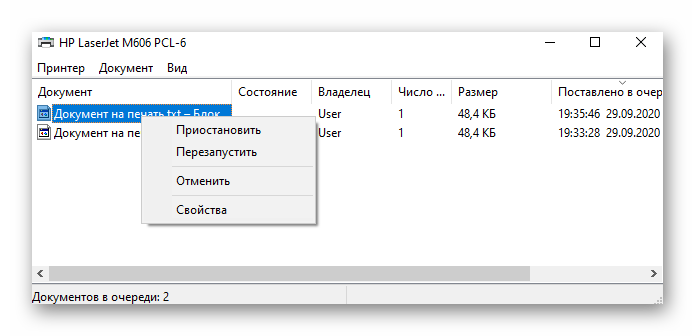 кт = ничего
Конец сабвуфера
' ***Добавить обработчик события для кнопки "Отмена".
Private Sub cancelButton_Click (отправитель как объект, e как RoutedEventArgs)
Если cts не ничто, то
cts.Отмена()
Конец, если
Конец сабвуфера
' ***Укажите параметр для CancellationToken.
Асинхронная функция AccessTheWebAsync(ct As CancellationToken) As Task(Of Integer)
Dim client As HttpClient = New HttpClient()
результатыTextBox.Text &=
vbCrLf & «Готово к загрузке». & vbCrLf
«Возможно, вам придется замедлить ход событий, чтобы иметь возможность отменить.
Ожидание задачи.Задержка(250)
' GetAsync возвращает Task(Of HttpResponseMessage).
' ***Аргумент ct несет сообщение, если выбрана кнопка Cancel.
Тусклый ответ As HttpResponseMessage = Await client.GetAsync("https://msdn.microsoft.com/library/dd470362.aspx", ct)
' Получить содержимое веб-сайта из HttpResponseMessage.
Dim urlContents As Byte() = Ожидание ответа.
кт = ничего
Конец сабвуфера
' ***Добавить обработчик события для кнопки "Отмена".
Private Sub cancelButton_Click (отправитель как объект, e как RoutedEventArgs)
Если cts не ничто, то
cts.Отмена()
Конец, если
Конец сабвуфера
' ***Укажите параметр для CancellationToken.
Асинхронная функция AccessTheWebAsync(ct As CancellationToken) As Task(Of Integer)
Dim client As HttpClient = New HttpClient()
результатыTextBox.Text &=
vbCrLf & «Готово к загрузке». & vbCrLf
«Возможно, вам придется замедлить ход событий, чтобы иметь возможность отменить.
Ожидание задачи.Задержка(250)
' GetAsync возвращает Task(Of HttpResponseMessage).
' ***Аргумент ct несет сообщение, если выбрана кнопка Cancel.
Тусклый ответ As HttpResponseMessage = Await client.GetAsync("https://msdn.microsoft.com/library/dd470362.aspx", ct)
' Получить содержимое веб-сайта из HttpResponseMessage.
Dim urlContents As Byte() = Ожидание ответа. Content.ReadAsByteArrayAsync()
' Результатом метода является длина загруженного веб-сайта.
Возврат urlContents.Length
Конечная функция
Конец класса
' Вывод для успешной загрузки:
' Готов к загрузке.
' Длина загруженной строки: 158125.
' Или, если вы отмените:
' Готов к загрузке.
' Загрузка отменена.
Content.ReadAsByteArrayAsync()
' Результатом метода является длина загруженного веб-сайта.
Возврат urlContents.Length
Конечная функция
Конец класса
' Вывод для успешной загрузки:
' Готов к загрузке.
' Длина загруженной строки: 158125.
' Или, если вы отмените:
' Готов к загрузке.
' Загрузка отменена.
Пример отмены списка задач
Следующий код представляет собой полный файл MainWindow.xaml.vb для примера, который отменяет список задач.
'Добавить директиву Imports и ссылку для System.Net.Http.
Импортирует System.Net.Http
' Добавьте следующую директиву Imports для System.Threading.
Импортирует System.Threading
Класс MainWindow
' Объявить System.Threading.CancellationTokenSource.
Dim cts как CancellationTokenSource
Private Async Sub startButton_Click (отправитель как объект, e как RoutedEventArgs)
' Создайте экземпляр CancellationTokenSource.
cts = новый источник токена отмены ()
результатыTextBox.Clear()
Пытаться
' ***AccessTheWebAsync возвращает задачу, а не задачу (целого числа). Ожидание AccessTheWebAsync(cts.Token)
' *** Небольшие изменения в строках дисплея.
resultsTextBox.Text &= vbCrLf & "Загрузка завершена".
Поймать ex As OperationCanceledException
resultsTextBox.Text &= vbCrLf & "Загрузки отменены". & vbCrLf
Поймать экс как исключение
resultsTextBox.Text &= vbCrLf & "Ошибка загрузки". & vbCrLf
Завершить попытку
' После завершения загрузки установите для CancellationTokenSource значение Nothing.
кт = ничего
Конец сабвуфера
'Добавить обработчик события для кнопки Отмена.
Private Sub cancelButton_Click (отправитель как объект, e как RoutedEventArgs)
Если cts не ничто, то
cts.Отмена()
Конец, если
Конец сабвуфера
' Укажите параметр для CancellationToken.
' *** Измените тип возвращаемого значения на Task, поскольку в методе нет оператора return.
Асинхронная функция AccessTheWebAsync(ct As CancellationToken) As Task
Dim client As HttpClient = New HttpClient()
' ***Вызовите SetUpURLList, чтобы составить список веб-адресов.
Ожидание AccessTheWebAsync(cts.Token)
' *** Небольшие изменения в строках дисплея.
resultsTextBox.Text &= vbCrLf & "Загрузка завершена".
Поймать ex As OperationCanceledException
resultsTextBox.Text &= vbCrLf & "Загрузки отменены". & vbCrLf
Поймать экс как исключение
resultsTextBox.Text &= vbCrLf & "Ошибка загрузки". & vbCrLf
Завершить попытку
' После завершения загрузки установите для CancellationTokenSource значение Nothing.
кт = ничего
Конец сабвуфера
'Добавить обработчик события для кнопки Отмена.
Private Sub cancelButton_Click (отправитель как объект, e как RoutedEventArgs)
Если cts не ничто, то
cts.Отмена()
Конец, если
Конец сабвуфера
' Укажите параметр для CancellationToken.
' *** Измените тип возвращаемого значения на Task, поскольку в методе нет оператора return.
Асинхронная функция AccessTheWebAsync(ct As CancellationToken) As Task
Dim client As HttpClient = New HttpClient()
' ***Вызовите SetUpURLList, чтобы составить список веб-адресов. Dim urlList как список (из строки) = SetUpURLList()
' ***Добавить цикл для обработки списка веб-адресов.
Для каждого URL-адреса в urlList
' GetAsync возвращает Task(Of HttpResponseMessage).
' Аргумент ct несет сообщение, если выбрана кнопка Cancel.
' *** Обратите внимание, что кнопка «Отмена» может отменить все оставшиеся загрузки.
Тусклый ответ As HttpResponseMessage = Await client.GetAsync(url, ct)
' Получить содержимое веб-сайта из HttpResponseMessage.
Dim urlContents As Byte() = Ожидание ответа.Content.ReadAsByteArrayAsync()
результатыTextBox.Text &=
vbCrLf & $"Длина загруженной строки: {urlContents.Length}." & vbCrLf
Следующий
Конечная функция
' ***Добавьте метод, который создает список веб-адресов.
Частная функция SetUpURLList() как список (строка)
Dim urls = Новый список (из строки) из
{
"https://msdn.
Dim urlList как список (из строки) = SetUpURLList()
' ***Добавить цикл для обработки списка веб-адресов.
Для каждого URL-адреса в urlList
' GetAsync возвращает Task(Of HttpResponseMessage).
' Аргумент ct несет сообщение, если выбрана кнопка Cancel.
' *** Обратите внимание, что кнопка «Отмена» может отменить все оставшиеся загрузки.
Тусклый ответ As HttpResponseMessage = Await client.GetAsync(url, ct)
' Получить содержимое веб-сайта из HttpResponseMessage.
Dim urlContents As Byte() = Ожидание ответа.Content.ReadAsByteArrayAsync()
результатыTextBox.Text &=
vbCrLf & $"Длина загруженной строки: {urlContents.Length}." & vbCrLf
Следующий
Конечная функция
' ***Добавьте метод, который создает список веб-адресов.
Частная функция SetUpURLList() как список (строка)
Dim urls = Новый список (из строки) из
{
"https://msdn. microsoft.com",
"https://msdn.microsoft.com/library/hh3.aspx",
"https://msdn.microsoft.com/library/hh3
microsoft.com",
"https://msdn.microsoft.com/library/hh3.aspx",
"https://msdn.microsoft.com/library/hh3.aspx",
"https://msdn.microsoft.com/library/dd470362.aspx",
"https://msdn.microsoft.com/library/aa578028.aspx",
"https://msdn.microsoft.com/library/ms404677.aspx",
"https://msdn.microsoft.com/library/ff730837.aspx"
}
Вернуть URL
Конечная функция
Конец класса
' Вывод, если вы не выбрали отмену:
' Длина загруженной строки: 35939.
' Длина загруженной строки: 237682.
' Длина загруженной строки: 128607.
' Длина загруженной строки: 158124.
' Длина загруженной строки: 204890.
' Длина загруженной строки: 175488.
' Длина загруженной строки: 145790.
'Загрузки завершены.
' Пример вывода, если вы решите отменить:
' Длина загруженной строки: 35939.
' Длина загруженной строки: 237682.
' Длина загруженной строки: 128607.
'Загрузки отменены.
См. также
- CancellationTokenSource
- Токен отмены
- Асинхронное программирование с помощью Async и Await (Visual Basic)
- Тонкая настройка асинхронного приложения (Visual Basic)
- Пример асинхронного режима: тонкая настройка приложения
Обратная связь
Отправить и просмотреть отзыв для
Этот продукт Эта страница
Просмотреть все отзывы о странице
Как принудительно закрыть приложение на ПК с Windows 10: HelloTech How
Содержание
Если у вас есть приложение, которое не отвечает, это может расстраивать. Но ручное выключение компьютера нажатием кнопки питания может повредить компьютер. Вместо того, чтобы ждать ответа приложения, вот как принудительно закрыть приложения на ПК с Windows 10 тремя способами.
Но ручное выключение компьютера нажатием кнопки питания может повредить компьютер. Вместо того, чтобы ждать ответа приложения, вот как принудительно закрыть приложения на ПК с Windows 10 тремя способами.
Как принудительно завершить работу на ПК с Windows 10 с помощью сочетаний клавиш
- Щелкните зависшее приложение. Вы должны выбрать приложение, чтобы ваш компьютер знал, что это то приложение, которое вы пытаетесь закрыть.
- Затем одновременно нажмите клавиши Alt + F4. Клавиша F4 находится в верхней части клавиатуры, а клавиша Alt — слева на большинстве клавиатур.
Если вы не выберете окно или приложение, этот ярлык может привести к выключению компьютера вниз.
Если это сочетание клавиш не работает на вашем ПК с Windows 10 или на вашем ноутбуке нет F (функциональных) клавиш, вместо этого вы можете использовать диспетчер задач.
Как принудительно завершить работу на ПК с Windows 10 с помощью диспетчера задач Windows
- Одновременно нажмите клавиши Ctrl + Alt + Delete.
 Это вызывает экран с надписью «Подготовка параметров безопасности», прежде чем вы увидите краткий список задач.
Это вызывает экран с надписью «Подготовка параметров безопасности», прежде чем вы увидите краткий список задач.Примечание. Клавиша «удалить» — это не то же самое, что клавиша «возврат». Если у вас нет клавиши удаления, попробуйте нажать Ctrl + Shift + Esc, чтобы открыть окно диспетчера задач.
- Затем выберите Диспетчер задач из списка. Это последняя опция в списке.
- Нажмите на приложение, которое вы хотите принудительно закрыть. Если вы не видите свое приложение в списке, обязательно нажмите кнопку Подробнее в левом нижнем углу окна.
- Щелкните Завершить задачу , чтобы закрыть программу .
Как принудительно закрыть приложение с помощью командной строки
- Одновременно нажмите клавишу Windows + R на клавиатуре. Клавиша Windows — это клавиша с логотипом Windows слева от пробела.

- Затем введите «cmd» в поле поиска и нажмите Enter на клавиатуре . Если это не работает для вас, ознакомьтесь с нашим руководством о том, как открыть командную строку для других методов.
- Введите «список задач» в командную строку. Это вызывает все задачи и программы, работающие на вашем компьютере, включая проблемную.
- Наконец, введите «taskkill/im {имя_программы}.exe». Замените {name_of_program} на имя программы, которую вы хотите принудительно закрыть. Не забудьте оставить пробел между «taskkill/im» и названием программы.
- Наконец, нажмите Enter на клавиатуре.
Например, если вы хотите чтобы принудительно закрыть Microsoft Word, введите «taskkill/im word.exe» и нажмите войти. Командная строка отправит подтверждающее сообщение о том, что задача уничтожена. успешный.
Если вы часто используете эти ярлыки для принудительного закрытия приложений, возможно, пришло время проверить работоспособность вашего ПК.

